แก้ไข WHEA_UNCORRECTABLE_ERROR บน Windows 10
เบ็ดเตล็ด / / November 28, 2021
หากคุณพบข้อผิดพลาดหน้าจอสีน้ำเงิน WHEA_UNCORRECTABLE_ERROR แสดงว่าเกิดข้อผิดพลาดด้านฮาร์ดแวร์ในพีซีของคุณและเพื่อป้องกันระบบจากการสูญหายของข้อมูลอีก พีซีได้ปิดตัวเองลง มีสาเหตุหลายประการที่อาจทำให้เกิดข้อผิดพลาดนี้ได้ เช่น RAM เสียหาย, เข้ากันไม่ได้, ไดรเวอร์ที่ล้าสมัยหรือเสียหาย, รีจิสทรีของ Windows เสียหาย หรือไฟล์ระบบ เป็นต้น ข้อผิดพลาด WHEA_UNCORRECTABLE_ERROR มักจะมาพร้อมกับค่าตรวจสอบ 0x00000124 ดังนั้นโดยไม่เสียเวลาเรามาดูวิธีการแก้ไข WHEA_UNCORRECTABLE_ERROR บน Windows 10 จริง ๆ ด้วยความช่วยเหลือของคู่มือการแก้ไขปัญหาที่แสดงด้านล่าง
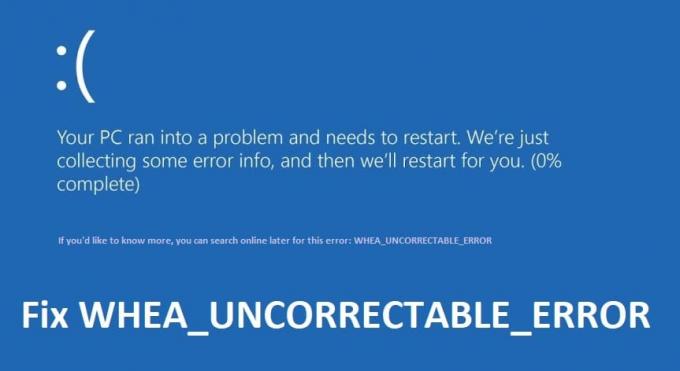
สารบัญ
- แก้ไข WHEA_UNCORRECTABLE_ERROR บน Windows 10
- วิธีที่ 1: ปิดใช้งานการโอเวอร์คล็อก
- วิธีที่ 2: เรียกใช้ Windows Memory Diagnostics
- วิธีที่ 3: เรียกใช้ Memtest86+
- วิธีที่ 4: เรียกใช้ตัวตรวจสอบไดรเวอร์
- วิธีที่ 5: ตรวจสอบให้แน่ใจว่า Windows ได้รับการอัปเดตเป็นปัจจุบัน
- วิธีที่ 6: เรียกใช้การคืนค่าระบบ
- วิธีที่ 7: เรียกใช้ SFC และ CHKDSK
- วิธีที่ 8: รีเซ็ตการกำหนดค่า BIOS เป็นค่าเริ่มต้น
แก้ไข WHEA_UNCORRECTABLE_ERROR บน Windows 10
ให้แน่ใจว่าได้ สร้างจุดคืนค่า ในกรณีที่มีบางอย่างผิดพลาด
วิธีที่ 1: ปิดใช้งานการโอเวอร์คล็อก
1. รีสตาร์ทพีซีของคุณและกดปุ่มที่เกี่ยวข้องซึ่งกำหนดโดยผู้ผลิตพีซีของคุณ (F8, F9, F12 เป็นต้น) เพื่อเข้าสู่ ไบออส

2. ภายใน BIOS ให้ย้ายไปที่ ขั้นสูง แล้วเลือก ประสิทธิภาพ ดูว่าการโอเวอร์คล็อกถูกปิดใช้งานหรือไม่ หากไม่เป็นเช่นนั้น ให้ปิดการใช้งาน บันทึกการเปลี่ยนแปลงการตั้งค่าของคุณ และรีสตาร์ทพีซีของคุณ
วิธีที่ 2: เรียกใช้ Windows Memory Diagnostics
1. พิมพ์ memory ในแถบค้นหาของ Windows แล้วเลือก “Windows หน่วยความจำในการวินิจฉัย.”
2. ในชุดตัวเลือกที่แสดง เลือก “รีสตาร์ททันทีและตรวจสอบปัญหา”

3. หลังจากนั้น Windows จะรีสตาร์ทเพื่อตรวจสอบข้อผิดพลาดของ RAM ที่เป็นไปได้และหวังว่าจะ แก้ไข WHEA_UNCORRECTABLE_ERROR บน Windows 10
4. รีบูทพีซีของคุณเพื่อบันทึกการเปลี่ยนแปลง
วิธีที่ 3: เรียกใช้ Memtest86+
1. เชื่อมต่อแฟลชไดรฟ์ USB เข้ากับระบบของคุณ
2. ดาวน์โหลดและติดตั้ง Windows Memtest86 ติดตั้งอัตโนมัติสำหรับคีย์ USB.
3. คลิกขวาที่ไฟล์ภาพที่คุณเพิ่งดาวน์โหลดและเลือก “แยกที่นี่" ตัวเลือก.
4. เมื่อแตกไฟล์แล้ว ให้เปิดโฟลเดอร์และเรียกใช้ ตัวติดตั้ง Memtest86+ USB.
5. เลือกว่าคุณเสียบไดรฟ์ USB เพื่อเบิร์นซอฟต์แวร์ MemTest86 (การดำเนินการนี้จะฟอร์แมตไดรฟ์ USB ของคุณ)

6. เมื่อกระบวนการข้างต้นเสร็จสิ้น ให้เสียบ USB เข้ากับพีซีที่คุณได้รับ WHEA_UNCORRECTABLE_ERROR
7. รีสตาร์ทพีซีของคุณและตรวจสอบให้แน่ใจว่าได้เลือกบูตจากแฟลชไดรฟ์ USB แล้ว
8. Memtest86 จะเริ่มทดสอบความเสียหายของหน่วยความจำในระบบของคุณ

9. หากคุณผ่านการทดสอบทั้งหมด คุณสามารถมั่นใจได้ว่าหน่วยความจำของคุณทำงานอย่างถูกต้อง
10. หากบางขั้นตอนไม่สำเร็จ Memtest86 จะพบหน่วยความจำเสียหายซึ่งหมายถึง WHEA_UNCORRECTABLE_ERROR บน Windows 10 เป็นเพราะความจำไม่ดี/เสียหาย
11. ถึง แก้ไข WHEA_UNCORRECTABLE_ERROR บน Windows 10คุณจะต้องเปลี่ยน RAM หากพบเซกเตอร์หน่วยความจำเสีย
วิธีที่ 4: เรียกใช้ตัวตรวจสอบไดรเวอร์
วิธีนี้มีประโยชน์ก็ต่อเมื่อคุณสามารถเข้าสู่ระบบ Windows ได้ตามปกติไม่อยู่ในเซฟโหมด ต่อไปอย่าลืม สร้างจุดคืนค่าระบบ

วิ่ง โปรแกรมตรวจสอบไดรเวอร์ ตามลำดับ แก้ไข WHEA_UNCORRECTABLE_ERROR บน Windows 10 การดำเนินการนี้จะขจัดปัญหาไดรเวอร์ที่ขัดแย้งกันเนื่องจากข้อผิดพลาดนี้สามารถเกิดขึ้นได้
วิธีที่ 5: ตรวจสอบให้แน่ใจว่า Windows ได้รับการอัปเดตเป็นปัจจุบัน
1. กด คีย์ Windows + ฉันเพื่อเปิดการตั้งค่าจากนั้นคลิกที่ อัปเดตและความปลอดภัย

2. จากด้านซ้ายมือ เมนูให้คลิกที่ อัพเดทวินโดว์.
3. ตอนนี้คลิกที่ "ตรวจสอบสำหรับการอัพเดต” เพื่อตรวจสอบการอัปเดตที่มีอยู่

4. หากมีการอัปเดตใด ๆ ที่รอดำเนินการ ให้คลิกที่ ดาวน์โหลดและติดตั้งการอัปเดต

5. เมื่อดาวน์โหลดการอัปเดตแล้ว ให้ติดตั้ง จากนั้น Windows ของคุณจะอัปเดต
วิธีที่ 6: เรียกใช้การคืนค่าระบบ
1. กด Windows Key + R แล้วพิมพ์ sysdm.cpl แล้วกด Enter

2. เลือก การป้องกันระบบ แท็บและเลือก ระบบการเรียกคืน.

3. คลิกถัดไปและเลือกที่ต้องการ จุดคืนค่าระบบ.

4. ทำตามคำแนะนำบนหน้าจอเพื่อกู้คืนระบบให้เสร็จสิ้น
5. หลังจากรีบูต คุณอาจสามารถ แก้ไข WHEA_UNCORRECTABLE_ERROR บน Windows 10
วิธีที่ 7: เรียกใช้ SFC และ CHKDSK
1. เปิด พร้อมรับคำสั่ง. ผู้ใช้สามารถทำตามขั้นตอนนี้ได้โดยค้นหา 'cmd' แล้วกด Enter

2. ตอนนี้พิมพ์ต่อไปนี้ใน cmd แล้วกด Enter:
เอสเอฟซี / scannow. sfc /scannow /offbootdir=c:\ /offwindir=c:\windows

3. รอให้กระบวนการข้างต้นเสร็จสิ้นและเมื่อเสร็จแล้วให้รีสตาร์ทพีซีของคุณ
4. ต่อไป วิ่ง CHKDSK เพื่อแก้ไขข้อผิดพลาดของระบบไฟล์.
5. ปล่อยให้กระบวนการข้างต้นเสร็จสมบูรณ์และรีบูตพีซีของคุณอีกครั้งเพื่อบันทึกการเปลี่ยนแปลง
วิธีที่ 8: รีเซ็ต BIOS การกำหนดค่าเป็นค่าเริ่มต้น
1. ปิดแล็ปท็อป จากนั้นเปิดเครื่องพร้อมกัน กด F2, DEL หรือ F12 (ขึ้นอยู่กับผู้ผลิตของคุณ) เพื่อเข้าสู่ การตั้งค่าไบออส

2. ตอนนี้คุณจะต้องค้นหาตัวเลือกการรีเซ็ตเป็น โหลดการกำหนดค่าเริ่มต้น และอาจมีชื่อว่า รีเซ็ตเป็นค่าเริ่มต้น โหลดค่าเริ่มต้นจากโรงงาน ล้างการตั้งค่า BIOS โหลดค่าเริ่มต้นการตั้งค่า หรืออย่างอื่นที่คล้ายกัน

3. เลือกด้วยปุ่มลูกศร กด Enter และยืนยันการดำเนินการ ของคุณ ไบออส ตอนนี้จะใช้ของมัน การตั้งค่าเริ่มต้น
4. ลองเข้าสู่ระบบของคุณอีกครั้งและดูว่าคุณสามารถ แก้ไข WHEA_UNCORRECTABLE_ERROR
ที่แนะนำ:
- ลบ Fake Virus Warning จาก Microsoft Edge
- แก้ไขข้อผิดพลาดการคืนค่าระบบ 0x800700B7
- วิธีควบคุมหรือเป็นเจ้าของคีย์รีจิสทรีของ Windows ทั้งหมด
- แก้ไขบริการไม่สามารถเริ่มได้ Windows Defender Error 0x80070422
นั่นคือคุณประสบความสำเร็จ แก้ไข WHEA_UNCORRECTABLE_ERROR บน Windows 10 แต่ถ้าคุณยังมีคำถามใดๆ เกี่ยวกับโพสต์นี้ อย่าลังเลที่จะถามพวกเขาในส่วนความคิดเห็น


